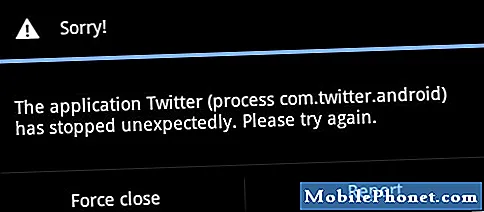المحتوى
- كيفية تنزيل وتثبيت نظام التشغيل iOS 12.2
- كيفية تثبيت iOS 12.2 مع iTunes
- تثبيت نظام التشغيل iOS 12.2 لتحسين الأمن
هذه هي طريقة تثبيت iOS 12 على جهاز iPhone أو iPad. يصل تحديث iOS 12.2 اليوم مع إصلاحات لمشاكل iOS 12 وهو شيء سيريد العديد من المستخدمين تثبيته الآن. هذا لا يضيف ميزات جديدة ، ولكنه يعمل على إصلاح خطأ Group FaceTime رئيسي ، مما يعني وجود سبب رئيسي للترقية اليوم.
سيوضح لك هذا الدليل كيفية تثبيت iOS 12 أو iOS 12.2 دون فقد أي بيانات عن طريق الترقية مباشرة من جهاز iPhone أو عن طريق الاتصال بجهاز كمبيوتر باستخدام iTunes.
iOS 12 هي ترقية مجانية تحتوي على العديد من الميزات الجديدة ، وقد يكون من الكافي إقناعك بتخطي iPhone XS والانتظار حتى 2019 iPhone. يمكنك تثبيت iOS 12 على أي iPhone يقوم بتشغيل iOS 11 ، وإذا تخطيت بعض التحديثات ، فلا يزال بإمكانك تثبيت iOS 12 ، فقد يستغرق الأمر وقتًا أطول.

هذه هي الطريقة الصحيحة لتثبيت iOS 12.
بعد تثبيت الإصدار 12 من نظام التشغيل iOS ، لا يزال بإمكانك الرجوع إلى إصدار سابق ، ولكن لم تعد موجودة بعد الإصدار 11 من نظام التشغيل iOS. تأكد من استعدادك لتثبيت الإصدار 12.2 من نظام التشغيل iOS من خلال استكمال هذه القائمة التي تضم 10 أشياء للقيام بها قبل تثبيت التحديث ، وتحقق من أسباب تثبيت نظام التشغيل iOS 12 وأسباب عدم قبل المتابعة.
يستغرق تحديث iOS 12.2 حوالي 15 إلى 30 دقيقة لإكماله إذا كانت سرعات التنزيل جيدة. يستغرق تحديث iOS 12.2 من 5 إلى 15 دقيقة فقط إذا كنت تعمل بالفعل على iOS 12. تحتاج إلى WiFi ويجب أن تكون بطارية الجهاز بنسبة 50٪ أو أعلى. توقع أن يستغرق هذا وقتًا أطول قليلاً في اليوم الأول ، وقد تكون هناك بعض مشكلات التنزيل أو التثبيت.
كيفية تنزيل وتثبيت نظام التشغيل iOS 12.2
لا تحتاج إلى الانتظار حتى ظهور نافذة منبثقة أو تنبيه لإعلامك بأنه يمكنك تثبيت iOS 12. يمكنك تنزيل وتثبيت iOS 12.2 على iPhone و iPad الآن عن طريق البحث عن التحديثات. إذا كانت أكشاك تنزيل iOS 12 الخاصة بك ، يصبح بطيئًا أو ببساطة لن يبدأ تشغيلك. يجب إعادة تشغيل جهاز iPhone الخاص بك لأن هذا سيؤدي في كثير من الأحيان إلى حل هذه المشكلة.
مع شحن iPhone الخاص بك إلى 50٪ على الأقل ومتصل بشبكة WiFi ، هذا ما يجب فعله لتثبيت iOS 12.2.
تأكد من حصولك على نسخة احتياطية من iCloud أو نسخة احتياطية من iTunes قبل البدء. على جهاز iPhone الخاص بك ، انتقل إلى الإعدادات -> اضغط على اسمك -> انقر على iCloud -> مرر لأسفل وانقر على iCloud Backup -> تأكد من أن آخر وقت للنسخ الاحتياطي الناجح والتاريخ حديث. في معظم الحالات ، ستكون الليلة الماضية.
- اضغط على عام.
- اضغط على تحديث البرنامج.
- انقر فوق "معرفة المزيد" لمعرفة المزيد حول هذا التحديث.
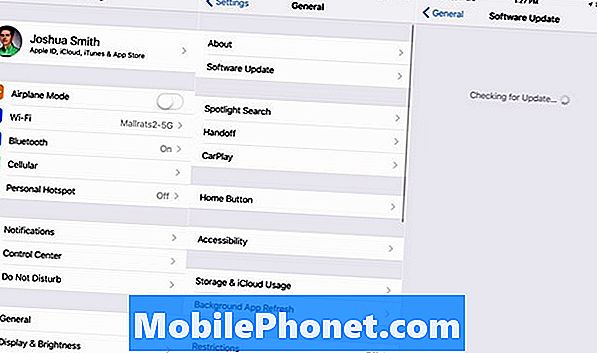
كيفية بدء تثبيت iOS 12.
- أو ، انقر فوق "تنزيل وتثبيت" للبدء.
- أدخل رمز المرور الخاص.
- توافق على الشروط والأحكام مرتين.
- انتظر حتى يكتمل تنزيل iOS 12.2.
- عند المطالبة ، انقر فوق تثبيت.
خلال هذه العملية ، يمكنك استخدام iPhone الخاص بك حتى يبدأ التثبيت. بمجرد أن تبدأ ، لا يمكنك إجراء مكالمات أو التحقق من بريدك الإلكتروني أو تصفح الويب. سيتم إعادة تشغيل الجهاز مرتين ، أو ربما ثلاث مرات ، وبعد ذلك ستتمكن من إكمال الإعداد.
يمكنك الآن إدخال كلمة مرور معرف Apple وإكمال أي خطوات إعداد مطلوبة. سيختلف هذا الأمر وقد يتطلب منك إكمال بعض الخيارات الإضافية وإجراء بعض الخيارات عند إتمام العملية. إذا كنت بحاجة إلى إعادة تعيين كلمة مرور معرف Apple ، فانتقل إلى iforgot.apple.com.
كيفية تثبيت iOS 12.2 مع iTunes
إذا كنت لا ترغب في استخدام جهاز iPhone لتنزيل التحديث وتثبيته على الهواء ، فيمكنك التوصيل بـ iTunes. غالبًا ما يكون ذلك أكثر موثوقية في اليوم الأول أو اليومين من أحد التحديثات الرئيسية ، وفي بعض الأحيان سيجد هذا التحديث قبل أن يشاهده جهاز iPhone أو iPad.
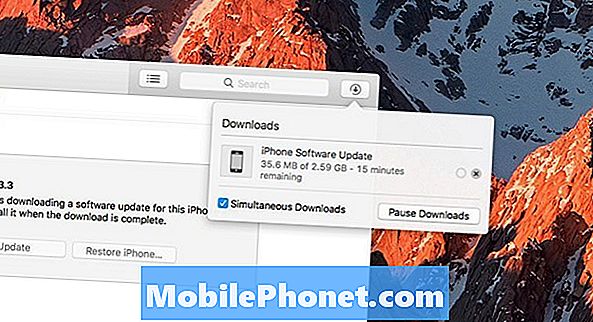
كيفية تركيب iOS 12 مع iTunes بطريقة سهلة.
قم بتوصيل iPhone بالكمبيوتر باستخدام كابل Lightning. إذا طُلب منك الوثوق في جهاز الكمبيوتر ، فانقر فوق نعم على جهاز iPhone. في بعض الأحيان سترى نافذة منبثقة تخبرك أنه يمكنك تثبيت نظام التشغيل iOS 12.2 ، ولكن إذا لم يكن كذلك ، فإليك ما يجب القيام به.
- انقر على أيقونة iPhone أو iPad في أعلى اليسار.
- انقر فوق التحقق من وجود تحديث.
- انقر فوق تنزيل وتحديث.
- وافق على الشروط والأحكام.
- عند الحاجة ، أدخل رمز المرور الخاص بك على iPhone.
على الرغم من أن هذا لا يعد أسرع من تثبيت نظام التشغيل iOS 12.2 مباشرة على جهاز iPhone الخاص بك ، فإنه غالبًا ما يتخطى بعض المشكلات ، وفي اليوم الأول يمكن أن يساعد في سرعات التنزيل إذا كان الكمبيوتر لديك لديه اتصال أفضل.
4 أسباب لعدم تثبيت iOS 12.2 و 9 أسباب يجب عليك